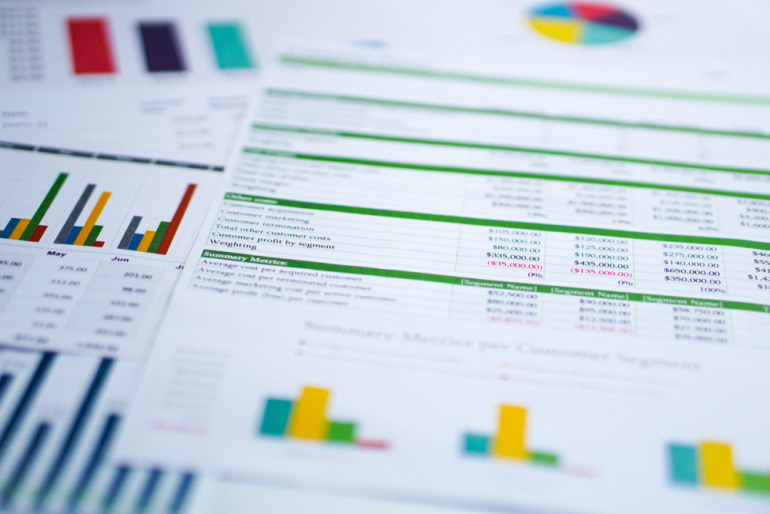
目次
Excelで「0」を表示したいのに、それが出てこなくて困っている、という状況になっていないでしょうか。
Excelではデフォルトで「0」を非表示にするようになっているので、設定を変更しなくてはいけません。
本記事ではExcelの「0」を表示する方法について解説します。また、「0」を非表示にする方法についても説明します。
Excel(エクセル)が「0」を表示しない場合の確認ポイント
Excelが「0」を表示しない場合、次の4つをまずは確認しましょう。
各確認ポイントについて詳しく解説していきます。
1.ゼロ表示がオンになっているか
Excelはデフォルトではゼロ表示がオフになっています。「0」を表示するには、これを「オン」にしなければいけません。
上部の「Excel」から「環境設定」をクリックします。
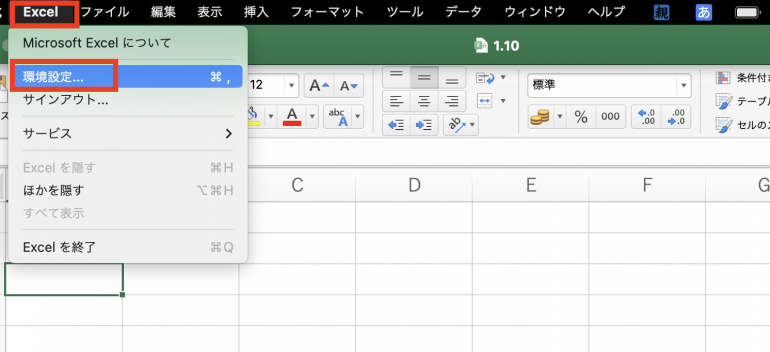
Excel環境設定の画面から「表示」を選択します。
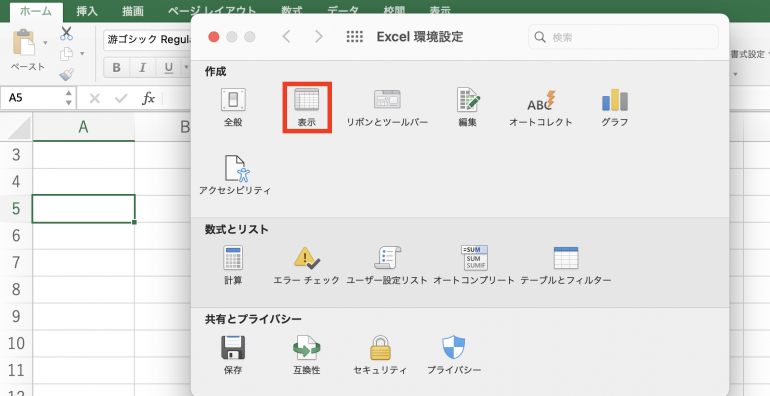
ここから「ゼロ表示」にチェックを入れます。一旦これで「0」が表示されないか試してみましょう。
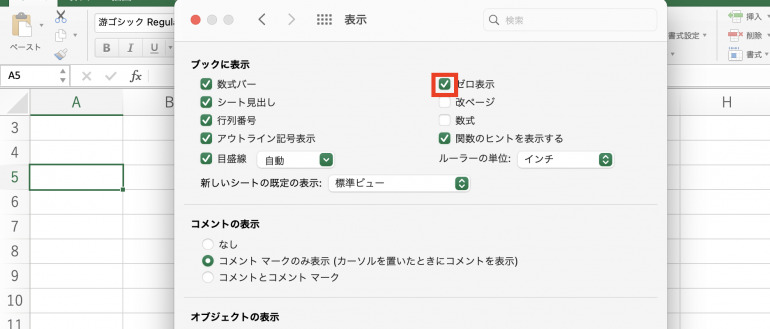
2.セルの色が白になっていないか
「0」が表示されない場合、文字の色が白になっていないかも確かめた方が良いです。文字の色が白になっていると、背景と同化してしまい、見えなくなってしまいます。
文字色の変更は「ホーム」タブの「フォントの色」から可能です。
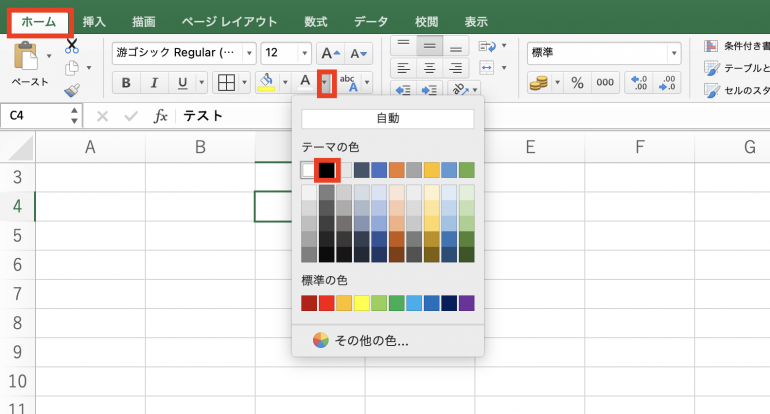
文字色が白に設定されていた場合、次のように黒に変更すると見えるようになります。
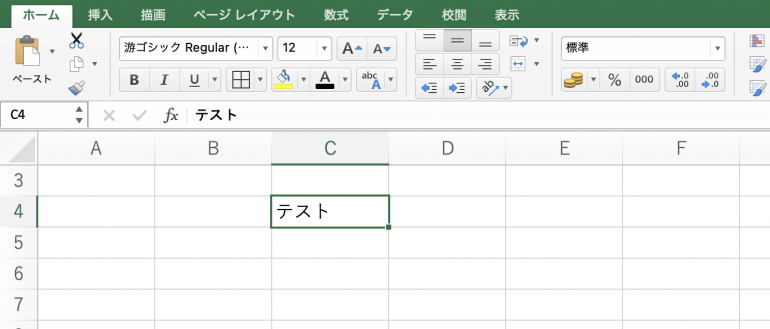
3.書式設定が「数値」になっているか
続いて、書式設定が「数値」になっているかも確認しましょう。書式設定が「数値」以外になっている場合、「0」が正しく表示されない可能性があります。
書式設定画面を開くには、「ホーム」タブから「書式」をクリックします。
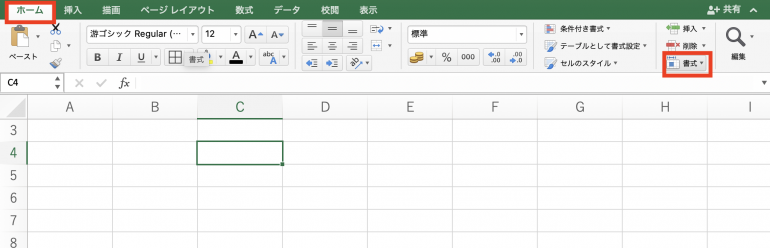
そこから「セルの書式設定」をクリックします。これで書式設定画面を開くことが可能です。なお、何度も画面を開く方はショートカットキーの「Ctrl+1」を使うと良いです。
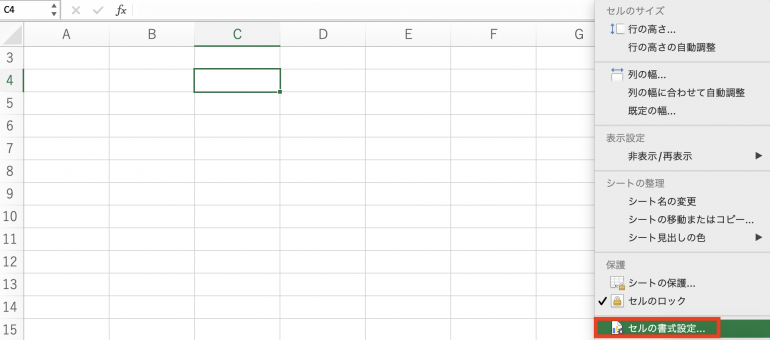
セルの書式設定画面から「表示形式」タブを選択します。そして分類欄を「数値」に変更しましょう。「OK」をクリックすれば、書式が数値に変更されます。これで「0」が表示されないか確かめてみましょう。
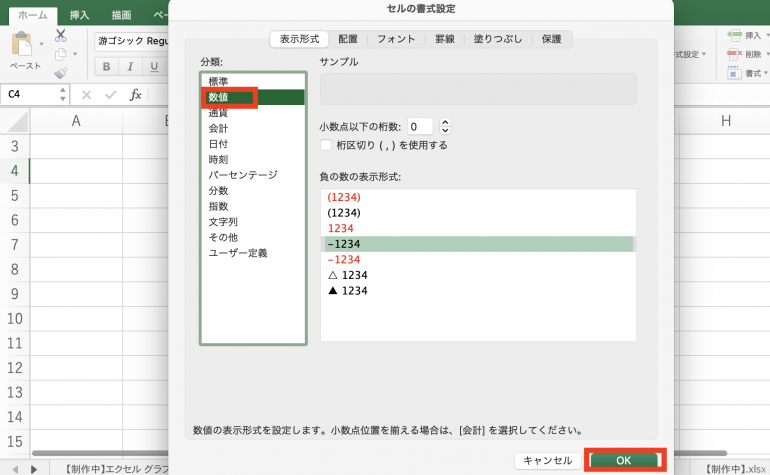
4.関数が使われていないか
次に、関数が使われていないかを確認します。「0」が表示されないセルをクリックし、上部の「fx」の欄に関数が表示されていないか確かめてみましょう。
関数が表示されている場合、関数の処理によって「0」が非表示になっている可能性もあります。
Excelで小数点以下に「0」を表示する方法
続いて、Excelで小数点以下に「0」を表示する方法について図解します。Excelで以下の図のように「1.0」と入力します。
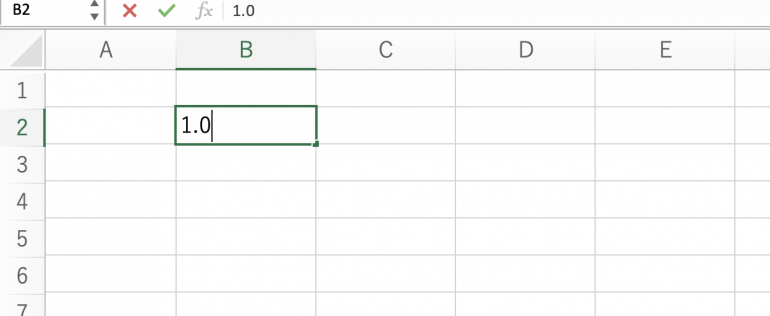
Enterを押すと「1」と表示されてしまいます。
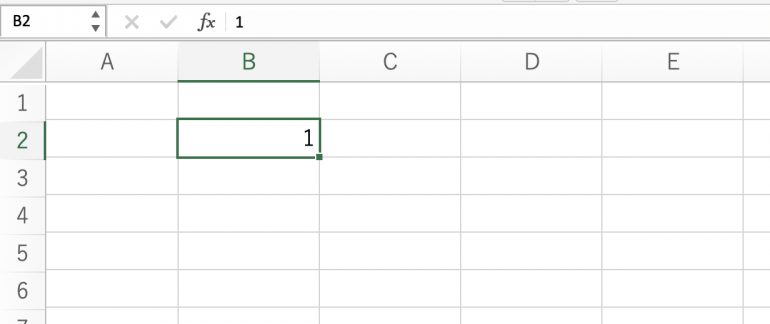
これを「1.0」と表示されるようにするには「ホーム」タブの「小数点表示桁上げ」をクリックします。すると、「1.0」と表示されるようになります。再度クリックすると「1.00」になります。クリックするたびに「0」を増やすことができます。
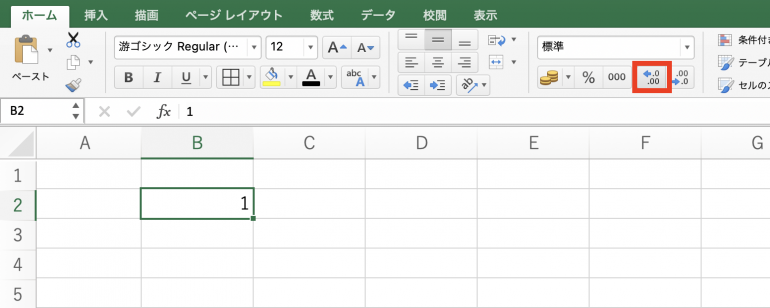
数字の先頭の「0」を表示したい場合
数字の先頭に0がある場合、Excelでは通常0を表示しません。電話番号などで表示されないと困る場合があります。
例えば、「0123456789」と入力しても、
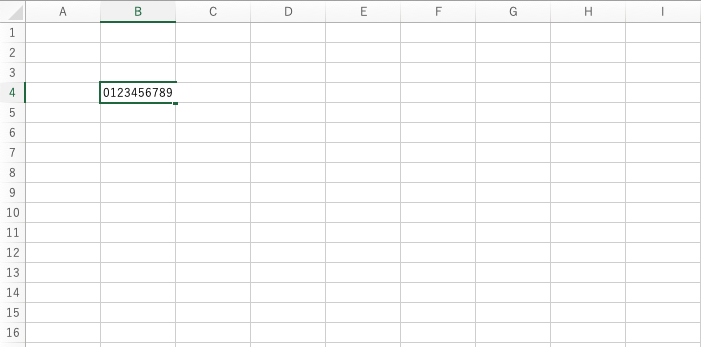
「Enter」を押すと「123456789」と表示されてしまいます。
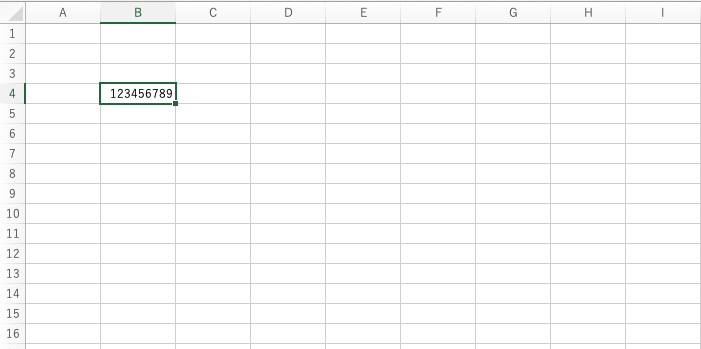
そんな時は、数値を入力したセルを選択した状態で右クリックして、「セルの書式設定」をクリックします。
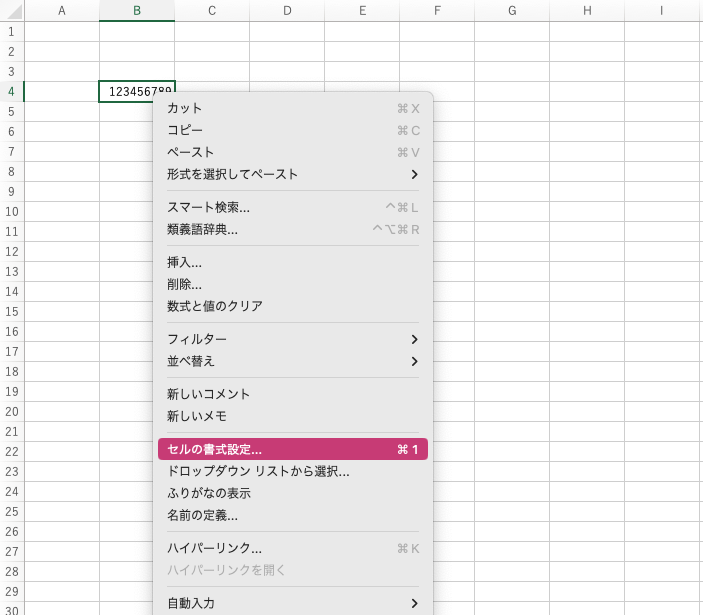
「セルの書式設定」ダイアログボックスが表示されたら、「表示形式」タブの中にある「ユーザー定義」をクリックします。

「種類:」下の枠に「0000…」と、「サンプル」内の数字の先頭に0が表示されるまで入力して、「OK」をクリックします。
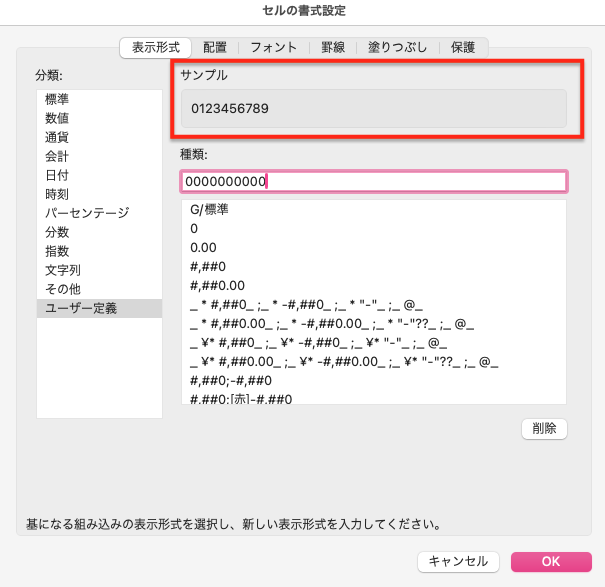
「0123456789」と、先頭に0が表示された数値として表示されます。
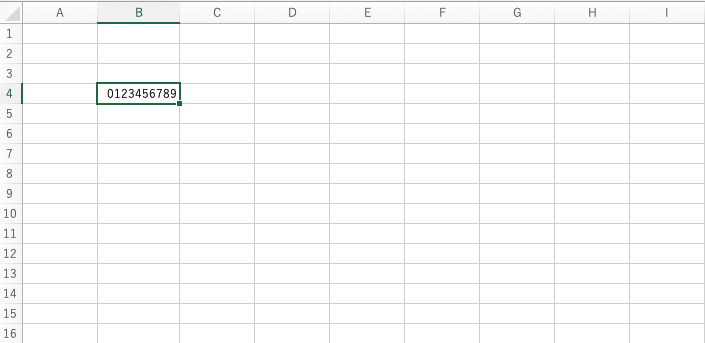
Excelの「0」を関数を使って非表示にする方法
最後に、Excelの「0」を関数を使って非表示にする方法を紹介します。関数を使って非表示にする手順は次のとおり。
1つ1つの手順について詳しく解説していきます。
1.表を作成する
まず、「0」を非表示にする実験を行うための表を作成します。以下のように、A列の値からB列の値を引いたものを、C列に表示させる表を準備しましょう。
以下のように「=A6-B6」によってC列に値を表示させようとすると、「0」が表示されてしまいます。これを今から関数によって非表示になるように設定します。
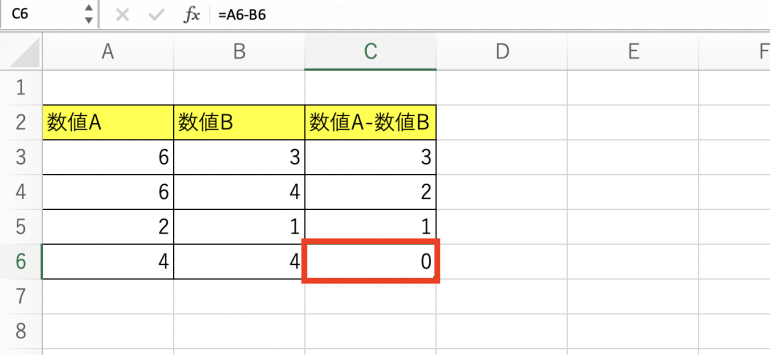
2.IF関数を使う
「0」を非表示にするにはIF関数が必要となります。IF関数は条件によって動作を変更することができる関数です。IF関数によって「A列-B列」が「0」になる場合だけ、表示が空白になるようにすれば良いです。
C列の最初に「=IF(A3-B3<>0,A3-B3,””)」と入力します。このIF関数は、A3-B3の結果が0以外ならA3-B3の結果を表示し、0なら空白になるという意味です。
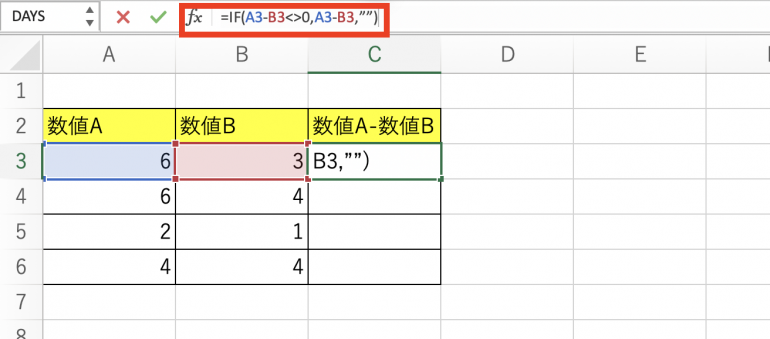
すると、次のように「3」と表示されます。
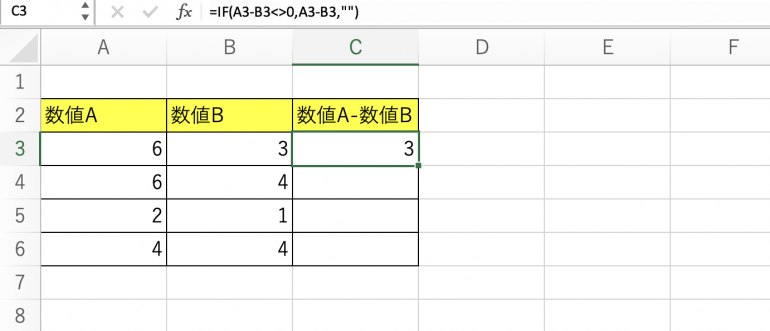
3.他の行にも反映させる
関数を下までコピーして、他の行にも適用させてみましょう。
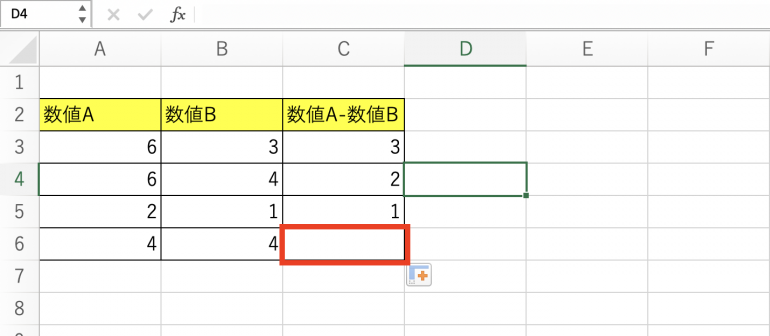
数値A-数値Bが「0」になっている行は、空欄になっていることを確認してください。
まとめ
本記事ではExcelで「0」を表示する方法について解説しました。最後に、「0」が表示されない場合の確認ポイントについておさらいしましょう。
- ゼロ表示がオンになっているか
- 「Excel」⇒「環境設定」⇒「表示」
- 「ゼロ表示」にチェックを入れる
- セルの色が白になっていないか
- 「ホーム」⇒「フォントの色」
- 白から別の色に変更
- 書式設定が「数値」になっているか
- 「ホーム」⇒「書式」⇒「セルの書式設定」
- 「表示形式」⇒「数値」⇒「OK」
- 関数が使われていないか
「0」が表示されない、といったトラブルはExcelではよくあります。このようなトラブルは落ち着いて原因を1つずつ潰していくことが肝心です。
こちらもチェック!
Excelで数式が反映されない時の原因と試してみるべき5つの対処法【図解】
Excelで金額を千円単位、百万円単位、万単位で表示する方法【図解】
構成/編集部















 DIME MAGAZINE
DIME MAGAZINE













